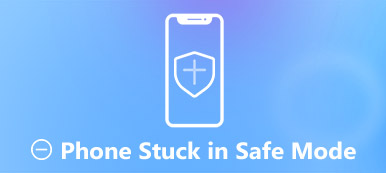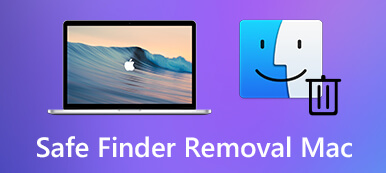Tato příručka bude hovořit o nouzovém režimu na Macu. Je dobře známo, že uživatelé PC mohou zavést své počítače do nouzového režimu a vyřešit tak různé softwarové problémy, jako je selhání softwaru, zamrzání systému a další. Apple také zahrnuje nouzový režim do možností spouštění Macu. Navíc vám může pomoci zjistit, zda je problém způsoben softwarem nebo aplikacemi třetích stran. Pokračujte ve čtení, abyste se učili jak spustit Mac v nouzovém režimu.

- Část 1: Co je nouzový režim Mac?
- Část 2: Jak spustit Mac v nouzovém režimu
- Část 3: Časté dotazy o spouštění Macu v nouzovém režimu
Část 1: Co je nouzový režim Mac?
Nouzový režim, nazývaný také Safe Boot, je na Macu nezbytný. Když spustíte Mac v nouzovém režimu, počítač spustí pouze základní software a procesy bez načítání rozsáhlých modulů, jako jsou ovladače videa, zvuk nebo síť. Doporučuje se, když narazíte na problémy, jako jsou:
- 1. Mac při spouštění zamrzá.
- 2. Mac neustále padá, když otevřete aplikaci.
- 3. Mac běží velmi pomalu.
- 4. Proveďte odstraňování problémů z příkazového řádku.
- 5. Otestujte hardware pomocí Apple Diagnostics.
Část 2: Jak spustit Mac v nouzovém režimu
Na rozdíl od zapnutí nouzového režimu na iPhone, není příliš obtížné spustit Mac v nouzovém režimu, ale kroky jsou trochu jiné pro počítače Intel a Apple křemíkové Mac. Postup demonstrujeme níže:
Jak spustit Intel Mac v nouzovém režimu

Krok 1Přejít na jablko menu a zvolte Restart. Podržte směna na klávesnici, když je počítač zapnutý.
Krok 2Dále uvidíte na obrazovce logo Apple. Uvolněte směna dokud se nezobrazí přihlašovací okno
Krok 3 Zadejte svůj účet a heslo. Pokud máte zapnutý FileVault, přihlaste se znovu.
Jak spustit Apple Silicon Mac v nouzovém režimu
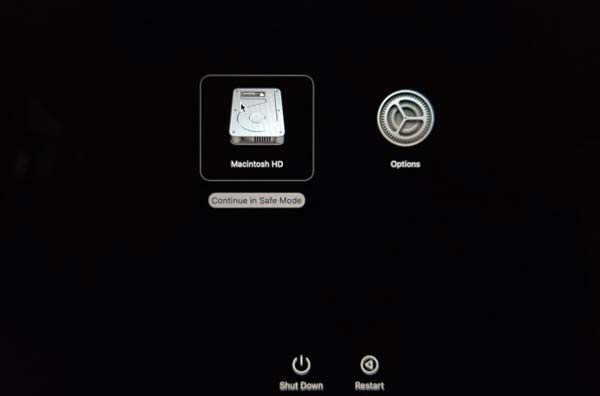
Krok 1 Chcete-li spustit M1 Mac v nouzovém režimu, podržte tlačítko Výkon dokud neuvidíte možnosti spuštění
Krok 2 Vyberte spouštěcí disk a dlouze stiskněte směna klíč a klepněte na Pokračujte v nouzovém režimu.
Krok 3 Nyní uvolněte směna a váš Mac je nyní v nouzovém režimu.
Pozor: Chcete-li zjistit čip vašeho Macu, přejděte do nabídky Apple a vyberte About This Mac. Pokud vidíte Apple M1 v Čip část, váš Mac je křemík Apple. Pokud vidíte procesor Intel v Procesor váš počítač má čip Intel.
Jak potvrdit Mac v nouzovém režimu
Jakmile spustíte Mac v nouzovém režimu, měli byste v pravém horním rohu obrazovky vidět Safe boot. Pokud si nejste jisti, existuje způsob, jak zkontrolovat stav vašeho Macu.
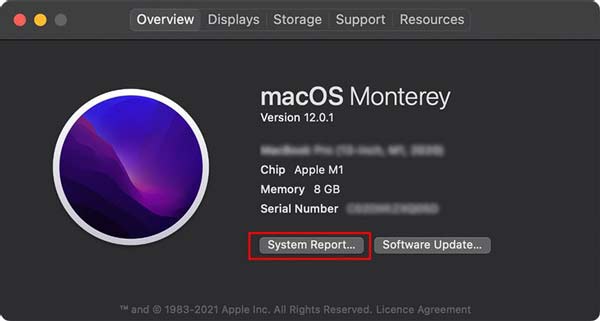
Krok 1 Přejděte na stránku jablko a zvolte O tomto počítači Mac.
Krok 2 Klepněte na tlačítko Systémová zpráva tlačítko v Karta Přehled Karta.
Krok 3 Vyberte Vývoj vstup z levé strany vyskakovacího okna a měli byste vidět Trezor na Režim Boot sekce.
Bonusový tip: Jak ukončit nouzový režim Mac
Po odstranění problémů vyberte Restart z jablko Jídelní lístek. Při příštím spuštění se počítač spustí v normálním režimu, ale ne v nouzovém režimu.
Související:
Jak smazat historii prohlížeče Safari, Chrome, Firefox a další na Macu
Jak vymazat Mac do továrního nastavení pro prodej a darování
Doporučit: Nejlepší čistič Mac

Hlavním účelem spuštění Macu v nouzovém režimu je odstraňování problémů. Není to však jediný způsob, jak vyřešit problémy se softwarem na Macu. Kromě toho stále potřebujete určité technické dovednosti k odstraňování problémů v nouzovém režimu. Apeaksoft Mac Cleaner je nejlepší nástroj na čištění Mac v normálním režimu.

4,000,000 + Stahování
Rychle vyčistěte systémové nevyžádané soubory a mezipaměť aplikací.
Odstraňte viry a malware z Mac.
Spravujte soukromé soubory a odstraňte duplikáty.
Opravte problémy se softwarem na Macu v normálním režimu.
Část 3: Časté dotazy o spouštění Macu v nouzovém režimu
Proč se můj Mac spouští pouze v nouzovém režimu?
Spusťte na Macu do režimu obnovení, vyberte Disk Utility v okně nástrojů vyberte svůj pevný disk v Disk Utility postranním panelu a vyberte 1 Partition z Rozvržení diskových oddílů na menu v menu Rozdělení záložka. Klepněte na tlačítko možnosti tlačítko, zvolte GUID, a klepněte na tlačítko Přihláška. Restartujte Mac a měl by přejít do normálního režimu.
Je nouzový režim Mac stejný jako režim obnovení?
Liší se, i když oba jsou k dispozici pro řešení problémů se softwarem na Macu.
Jak opravit Mac, který nejde spustit?
Pokud se váš Mac nespustí, můžete jej spustit v nouzovém režimu. Pokud to v nouzovém režimu funguje dobře, problém je způsoben aplikacemi třetích stran. Pokud ne, je něco v nepořádku s vaším hardwarem.
Proč investovat do čističky vzduchu?
Tato příručka popisuje, jak spustit Mac v nouzovém režimu. Bez ohledu na to, zda používáte Intel Mac nebo Apple Silicon Mac, můžete podle našeho průvodce vstoupit do nouzového režimu a dělat, co chcete. Pokud se vám to nelíbí, zkuste Apeaksoft Mac Cleaner vyřešit softwarové problémy na Macu. Více otázek? Neváhejte nás kontaktovat zanecháním zprávy pod tímto příspěvkem.